1、打开桌面上的大白菜u盘制作工具,选择“默擢噘橄堕认模式”,点击“一键制作启动u盘”。 注意:u盘已经插入电脑usb接口。
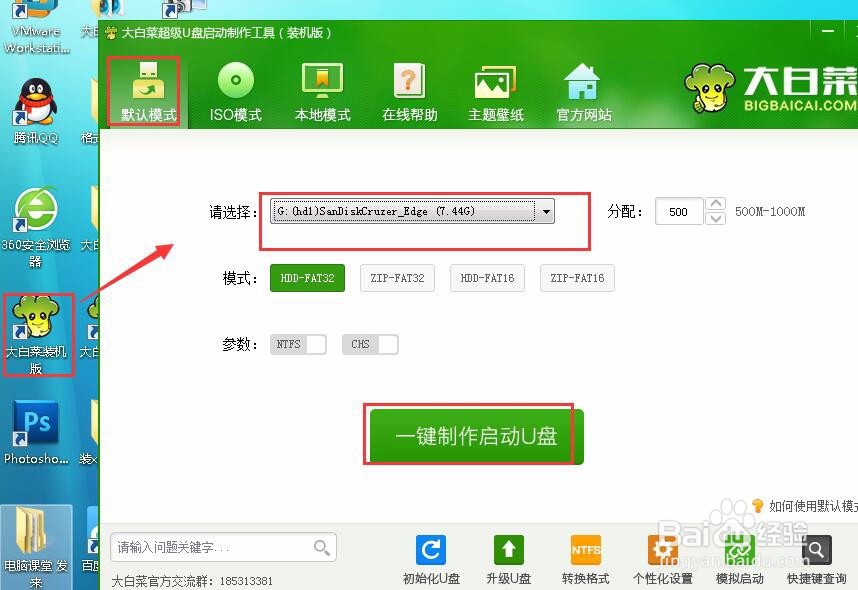
2、根据提示制作完成后,把ghost win7系统镜像包拷贝到大白菜u盘中。
3、重启电脑,待启动画面显示时,快速按下f10。
4、进入启动项选择窗口找到usb开头的选项,按回车。
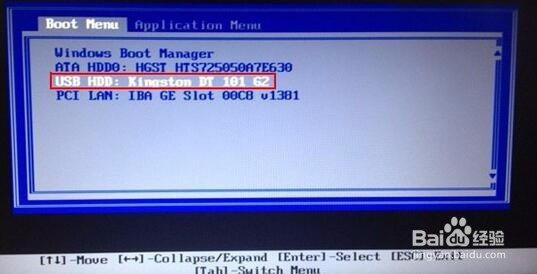
5、成功来到大白菜主菜单,移动光标选择“【02】运行大白菜Win8PE防蓝屏版(新电脑)”回车确认。
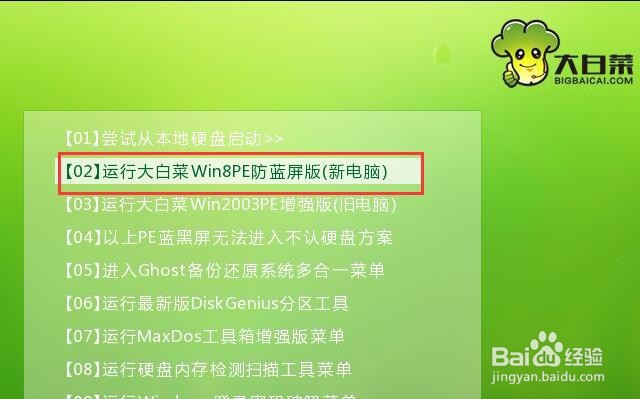
6、接着会自动弹出大白PE装机工具,点击“浏览”,把ghost win7系统镜像加载进来,选择c盘为安装盘,点击确定。
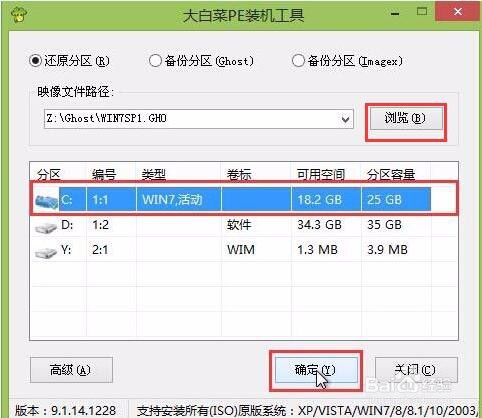
7、在弹出的提示还原窗口点击确定,然后开始系统还原过程。
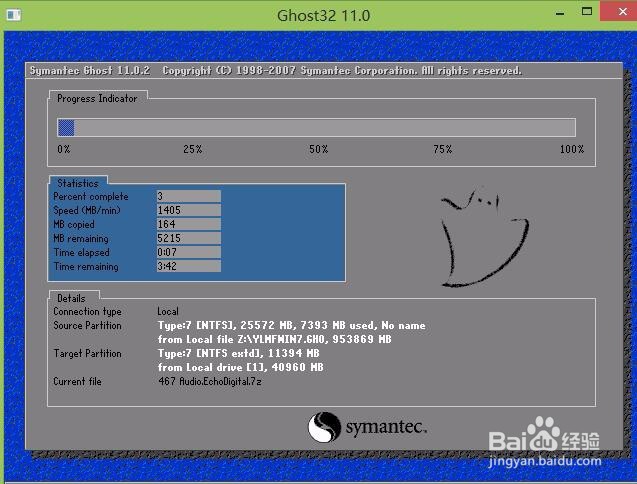
8、自动重启后就可以自动安装了。

